1、第一步:首先我们打开电脑,在开机的时候,根据屏幕提示按键进入系统bios设置,一般是F2


2、第二步:进入电脑bios设置以后,使用方向键选择标题栏的boot设置,点击回车键,进入设置

3、第三步:进入boot设置以后,使用方向键选择USB带有系统的一项
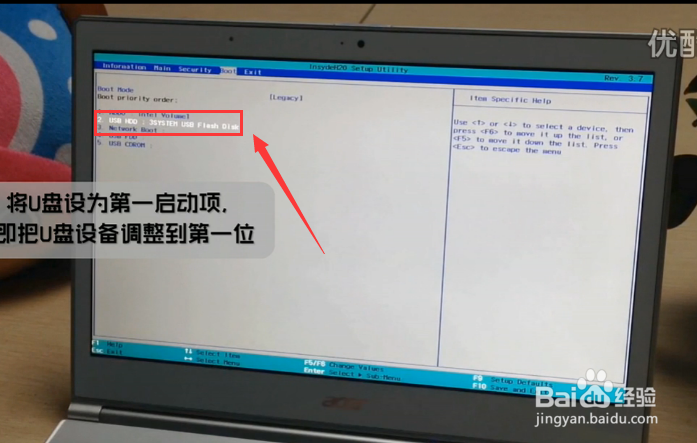
4、第四步:选择USB一项以后,根据屏幕下方提示,按F6向上移动至顶部

5、第五步:将带有USB一项,移至顶部以后,根据屏幕下方提示,按F10保存并退出,即可完成设置

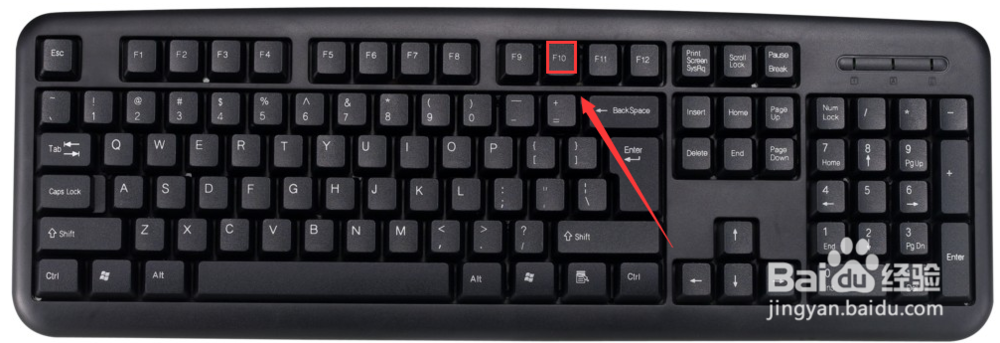
6、第六步:等我们使用U盘装完系统以后,为了启动电脑快,启动的时候,不检测USB一项,可以将启咿蛙匆盗动项,再改为硬盘启动,步骤同上

